Дякую вам за підтримку!
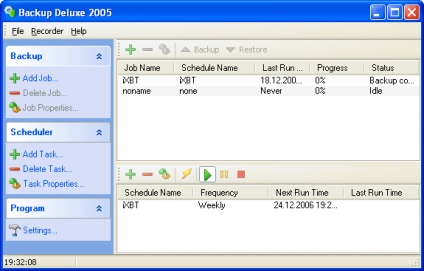
У програмі чітко розділені функції резервного копіювання та планування операцій.
Scheduled task wizard дозволяє створювати новий розклад, в якому на першому етапі вказується його ім'я, а потім вводиться частота настання подій. Ви можете використовувати інтервали від години до місяця, вказуючи в детальних налаштуваннях точніші правила, вже прив'язані до вибраного діапазону. Крім того, допускається ручне введення періоду активності, протягом якого може настати описується подія.
Ви можете вибирати тип компресора, вказувати ступінь стиснення, а також, при необхідності, шифрувати дані всередині архіву і закривати до нього доступ паролем.
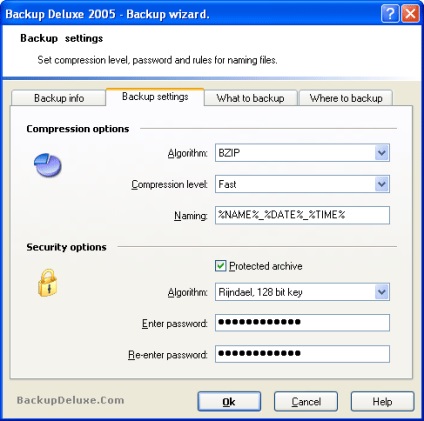
На останньому етапі вам треба буде розв'язати питання з приймачем архівних копій - Where to backup. В якості мети можуть виступати жорсткі диски, локальна мережа, FTP-сервер, CD / DVD диск. Кожен з елементів містить свій набір налаштувань, який, втім, не відрізняється оригінальністю. У тих випадках, де є потреба у пароль, ви можете відразу вказати його.
Backup Manager 2.0
Офіційний сайт: www.exiland-soft.com
Розмір: 1794 КБ
Ціна: 310 руб
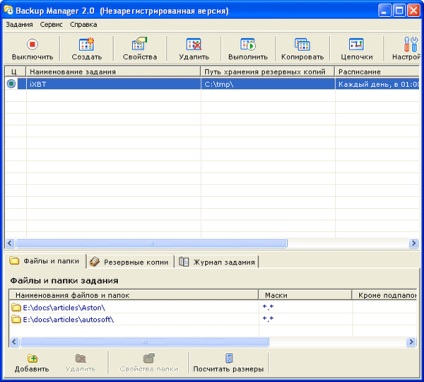
Робоче вікно Backup Manager
Однією з найбільш простих, лаконічних, зручних програм для резервного копіювання є Backup Manager. За допомогою даного програмного продукту можна автоматично зберігати вибрані вами файли і папки в окремий, заздалегідь визначений каталог. Backup Manager виконує призначені дії регулярно, із заданою періодичністю, позбавляючи користувача від турботи своєчасного резервного копіювання.
При створенні нового завдання вам пропонується ввести її ім'я, а також текстовий опис. Далі вам дозволяється вказати відразу кілька папок, які будуть регулярно копіюватися програмою. Ви вводите маски виключення, а також можете вручну вибрати необхідні вкладені каталоги.
Наступний крок полягає у вказівці папки зберігання резервних копій, а також у складанні правил іменування архівних файлів. Програма пропонує безліч різноманітних змінних, що дають точне уявлення про час створення резервної копії. Стандартний файл ZIP-архіву не може бути більше 2 Гб. Вам пропонується вибрати між розбиттям резервної копії на шматки і використанням алгоритму Zip64. Втім, ви можете вказати довільний обсяг шматків майбутнього архіву.

Властивості завдання Backup Manager
Ще одна цікава особливість Backup Manager полягає в можливості створення ланцюжків із завдань. Ви створюєте окрему ланцюжок, а потім переносите в неї кілька завдань, вказуючи їм порядок виконання.
Виконання запланованих завдань може бути прив'язане до дотримання певних умов. Наприклад, створення резервної копії може починатися тільки в тому випадку, якщо будь-які дані змінилися (і це логічно, адже інакше немає ніякого сенсу), якщо зазначений файл / папка існує або відсутній, якщо комп'ютер в локальній мережі доступний, якщо в пам'яті завантажено або його не було завантажено вказаний додаток.
При всьому багатстві можливостей, в програмі немає кількох важливих функцій, наприклад, інкрементального і диференціального копіювання. З іншого боку, Backup Manager підкуповує своєю передбачуваністю. Організація інтерфейсу, інструментів, їх налаштувань виконана бездоганно. Програма без надмірностей, але й без надмірного спрощення.
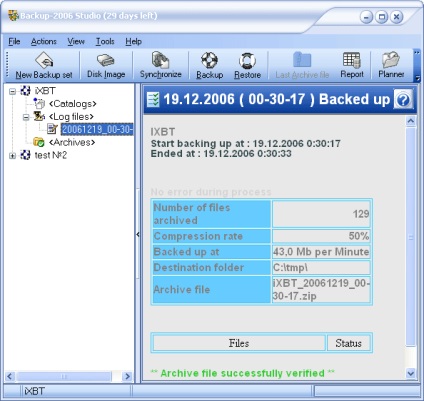
Організація завдань резервного копіювання здійснюється в кілька етапів. Відразу після першого старту програми вам пропонують налаштувати профіль, який містить основні правила створення резервних копій. Архівування даних може здійснюватися відразу в три папки, що знаходяться як на жорстких дисках, так і в межах локальної мережі. На питання How (як?) Ви можете відповісти зазначенням режиму резервування - повний або інкрементальний, а також визначити правила розбиття файлів на частини з урахуванням специфіки приймача даних. Далі ви вводите правила виключення файлів, метод компресії, ступінь стиснення, налаштовуєте обліковий запис електронної пошти, на яку повинні приходити повідомлення. Якщо ви збираєтеся створювати резервні копії на оптичних носіях, то можете вибрати або власний драйвер запису дисків, або вказати штатний модуль Windows XP. І, нарешті, можна задати конкретний час зберігання резервних копій, а також вибрати, при необхідності, програми для запуску перед архівуванням даних і після.
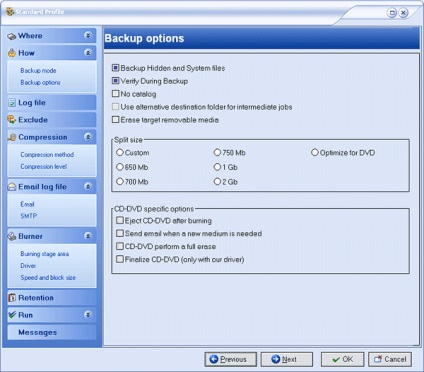
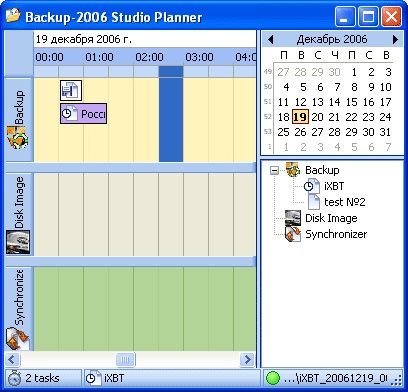
За допомогою модуля Synchronizer ви можете синхронізувати каталоги на різних джерелах. Disk Image дозволяє створювати файли образів логічних дисків, займатися відновленням (зворотна операція), а також клонувати розділи. Подібні інструменти в більш повному обсязі реалізовані в програмному комплексі Acronis True Image.
Backup to CD / DVD 5.1
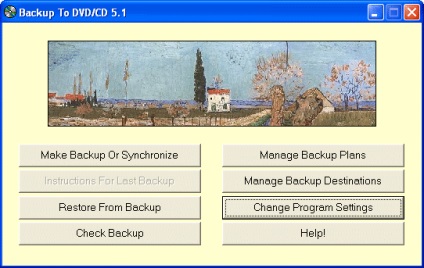
Робоче вікно Backup to CD / DVD
Програма Backup to CD / DVD, в першу чергу, розрахована на створення резервних копій на оптичних носіях, але може застосовуватися також і з використанням виключно жорстких дисків. Backup to CD / DVD може працювати в двох режимах, що забезпечують створення резервних копій і синхронізацію каталогів.
Програма має досить незвичайним інтерфейсом, що складається з восьми кнопок, що відповідають за виклик основних груп інструментів.
По-перше, ви повинні вказати розділи або пристрої, на які будуть переноситися резервні копії. За замовчуванням в даному списку містяться всі ваші розділи оптичних приводів. Ви можете перевірити працездатність кожного з пунктів, а також додати нові шляхи або видалити поточні. Якщо ви внесете до списку будь-яку папку жорсткого диска, це буде означати створення в ній майбутніх резервних копій. Робота модуля запису оптичних дисків налаштовується за допомогою DVD / CD Writer Wizard. Ви можете використовувати вбудований модуль запису дисків, а також здійснювати пакетну запис за допомогою сторонніх програм. Список попередніх установок включає в себе Easy CD Creator, Nero Burning ROM і Record MAX Now.
Після завершення налаштувань правил збереження резервних копій можна зайнятися безпосереднім плануванням операцій. За допомогою групи інструментів Manage Backup Plans здійснюється управління завданнями. За замовчуванням вам пропонується збереження всіх документів, операційної системи з встановленим програмним забезпеченням, а також повна резервна копія жорсткого диска. Зрозуміло, ви можете додавати свої власні завдання і видаляти заздалегідь певні приклади. Розробники рекомендують не мучитися з довгим вибором папок і файлів, а зосередити увагу виключно на надання типів зберігаються документів.
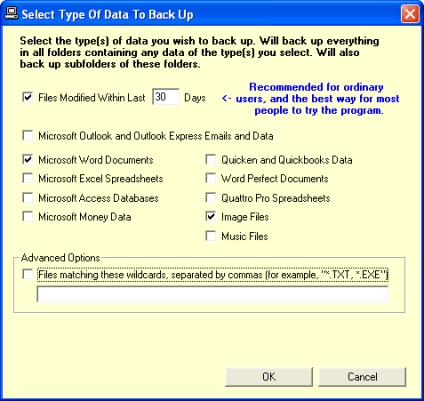
Backup to CD / DVD. Вибір типів документів, що беруть участь в резервному копіюванні
Якщо і далі слідувати мудрих порад, то в процедурі архівування братимуть участь тільки файли, змінені протягом останніх 30 днів, що є документами популярних програм, а також картинки і музика.
Другий тип планування полягає в ручному вказівці всіх архівних папок і конкретних файлів. Програма містить два індикатори, виконаних у вигляді світлофорів, що відповідають за правила включення даних. Зелене світло відповідає за архівування всіх даних усередині обраної структури, а червоне світло, навпаки, забороняє обробку всіх вкладених структур. Крім того, ви можете додатково вказувати фільтри, на основі яких будуть вибиратися файли певних типів, які підходять під введені маски. Після всіх процедур залишається лише вказати ступінь компресії даних, необхідність включення реєстру Windows в резервну копію, а також правила ведення статистики.
На десерт Backup to CD / DVD пропонує два повністю автоматичних плану. Перший з них полягає в повному копіюванні вмісту жорстких дисків, другий зберігає Windows, встановлені програми і налаштування реєстру.
Створення резервної копії здійснюється за допомогою кнопки Make Backup Or Synchronize, а відновлення даних проводиться з використанням інструменту Restore From Backup.
Comodo BackUp 1.0.0.1
Офіційний сайт: www.backup.comodo.com
Розмір: 6917 КБ
Ціна: безкоштовний
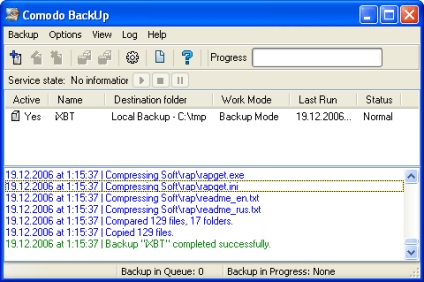
Робоче вікно Comodo BackUp
Comodo BackUp - безкоштовна програма для здійснення резервного копіювання. Незважаючи на таку незвичайну для продуктів подібного класу ціну, функціональні можливості Comodo BackUp багато в чому не поступаються конкурентам.
Після старту програми спочатку завантажується LaunchPad, який дозволяє управляти відразу декількома програмними продуктами і сервісами Comodo. У групі Your Installed Applications знаходиться модуль Comodo BackUp, який і необхідно запустити.
Створення нового завдання здійснюється не за допомогою будь-якого Майстра, як прийнято у конкурентів, а шляхом послідовного введення налаштувань всередині традиційного діалогового вікна з вкладками. Як джерело даних може виступати будь-яка папка на жорсткому диску, а також дві попередні установки: папка «Мої документи» і вхідна кореспонденція поштового клієнта Outlook Express. Збереження резервних копій може відбуватися на жорсткому диску, FTP-сервері або на оптичних носіях. Ім'я архівного файлу може створюватися автоматично, шляхом застосування макросів. В копіюванні може брати участь або вся вихідна інформація, або тільки файли, що змінилися після останнього архівування (Інкрементальний копія). Кожен файл може мати кілька різних версій, число яких можна задати після включення підтримки ревізій. Компресія даних здійснюється з використанням формату ZIP, архів може захищатися паролем. Вбудований планувальник має досить обмежений набір опцій. Ви можете вибирати періодичність, вказуючи конкретні дні тижня, а також вибираючи окремі місяці. Крім того, можна призначити резервування на старт і закриття програми. Початок і кінець копіювання можуть супроводжуватися запуском додаткових додатків, а по закінченню всіх процедур допускається відправка електронного листа з повідомленням.
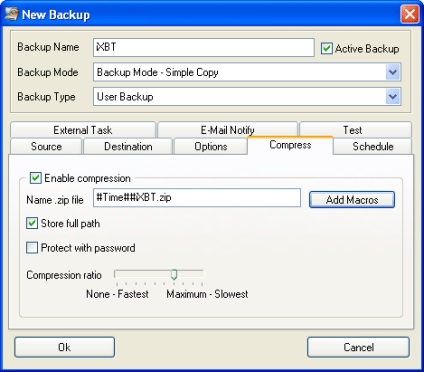
Створення нового завдання в Comodo BackUp
Після закінчення введення всіх завдань, робоче вікно програми можна закрити. У системному лотку перебуває значок LaunchPad з запущеним планувальником, який за розкладом викликає все призначені завдання. В налаштуваннях Comodo BackUp можна додатково вказувати системний пріоритет всіх завдань резервного копіювання.
Основна перевага програми - це безкоштовність. Варто зазначити, що програма все ж вимагає реєстрацію, але сама процедура здійснюється вільно на офіційному сайті. Comodo BackUp гранично простий і не вимагає тривалої і копіткої настройки.
File Backup Watcher Pro 2.8
Офіційний сайт: www.dswsoft.com
Розмір: 11102 КБ
Ціна: 40.00 $
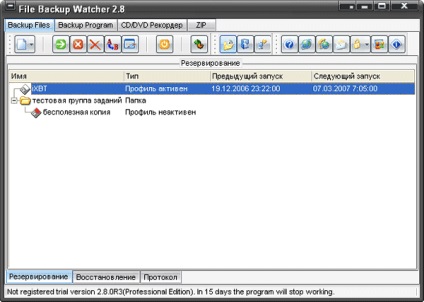
Робоче вікно File Backup Watcher Pro
Всі профілі розташовуються у вигляді дерева, що дуже зручно в разі застосування безлічі типів резервного копіювання. Кожне завдання може мати унікальний набір параметрів і ні в чому не перетинатися з іншими завданнями.
В рамках поточного завдання може бути задіяно відразу кілька папок на жорсткому диску. Програма містить потужну систему фільтрів включення і виключення. Вам пропонується великий список типів документів з короткими описами. Ви помічаєте необхідні елементи і в залежності від режиму роботи, вони будуть або включатися, або виключатися з резервного копіювання. Крім того, дуже зручно фільтрувати документи за датою створення, часу останнього зміни. В якості критеріїв фільтра можуть навіть використовуватися атрибути файлової системи, а також діапазон розмірів файлів. Можна з упевненістю сказати - система фільтрації в File Backup Watcher відмінна і гідна наслідування.
Наступним кроком є вказівка місця зберігання резервної копії. Програма підтримує приймачі на жорстких дисках, в локальній мережі, на оптичних носіях, а також може відправляти електронні повідомлення з архівами резервних копій. Якщо ви збираєтеся копіювати дані без застосування алгоритмів стиснення, то ви можете відправляти в кожному листі по одному файлу.
Серед алгоритмів компресії підтримується ZIP. Ви можете створювати повну копію вихідних даних, а також додавати в архів тільки нові і змінені файли. Ім'я архіву може складатися з змінних, що вказують на дату його створення.
Запуск і закінчення резервного копіювання можуть бути пов'язані з виконанням довільних дій. Ви можете запускати зовнішні програми, вказуючи при цьому додаткові параметри, а також вимикати комп'ютер, присипляти його, закривати поточну сесію користувача.
Сповіщення про результати роботи проекту зберігаються в файл звіту, який при необхідності може бути відправлений на довільний поштову скриньку.
Вбудований планувальник File Backup Watcher володіє незвичайним, оригінальним, сміливим інтерфейсом. Всі можливі варіанти розкладу виконані у вигляді кнопок калькулятора, на якому можна «набрати» необхідні параметри. Планувальник дозволяє дуже гнучко управляти розкладом проекту.
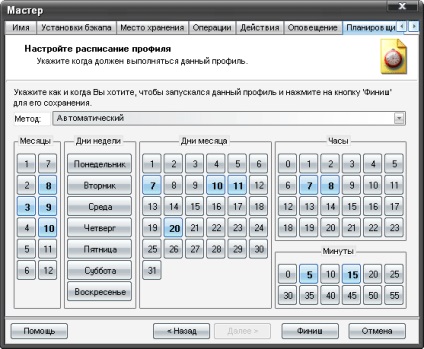
Створення нового профілю в File Backup Watcher Pro
У нижній частині головного робочого вікна знаходяться три вкладки, за допомогою яких можна перемикати режими роботи інструменту резервного копіювання. «Резервування» являє собою список створених профілів, які можуть бути виконані в заданий час, згідно їх розкладом. На вкладці «Відновлення» відображаються профілі, які не використовують механізм електронної пошти. «Протокол» відображає список подій, що відбувалися з моменту запуску програми.
File Backup Watcher має вбудований модуль запису оптичних дисків. CD / DVD Record дозволяє працювати в режимі запису (в тому числі і мультисессії), перезапису і очищення. Інтерфейс модуля виконаний у вигляді двох окремих панелей, що є традиційним рішенням для файлових менеджерів.
Розробники не поскупилися на дизайн і реалізували в програмі підтримку зміни тим оформлення. File Backup Watcher вийшов досить красивою програмою, хоча швидкість перемальовування робочих вікон помітно нижче, ніж у конкурентів.